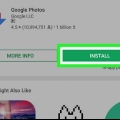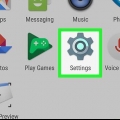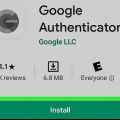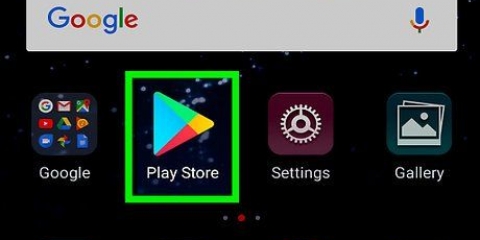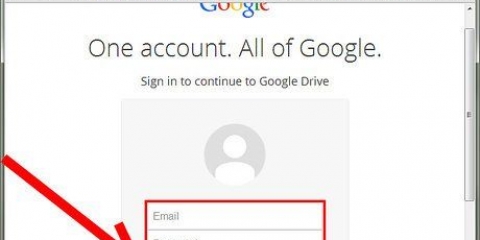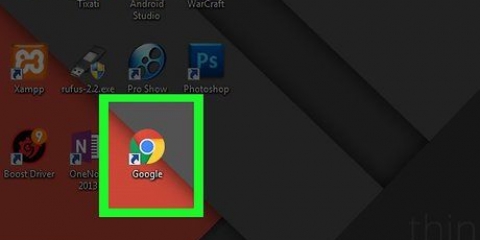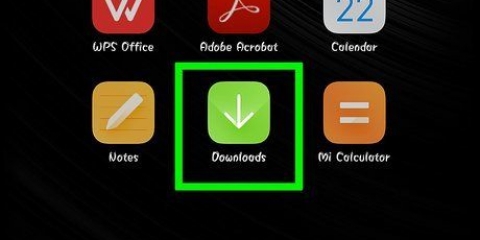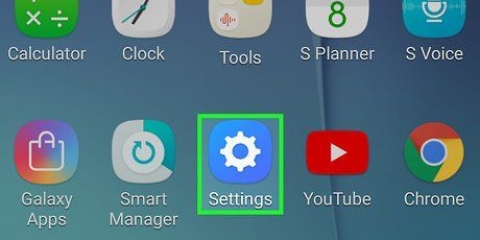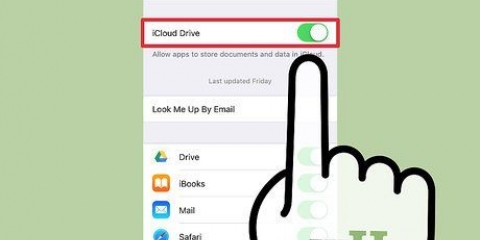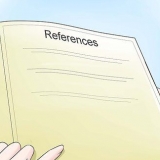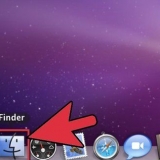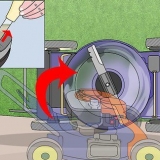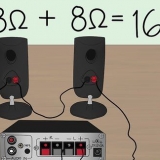Le tue opzioni predefinite sono: Dati dell`app Calendario Cromo Contatti Documenti unità








Eseguire il backup di un telefono android su google cloud
Contenuto
Per proteggere i dati del tuo telefono, esegui il backup del telefono ogni poche settimane su Google Cloud, l`archivio di file online di Android. Puoi eseguire il backup di contatti, dati del calendario, dati delle app, dati di Chrome, documenti e contenuti da Drive ai server di Google dall`app Impostazioni. Puoi quindi eseguire il backup di foto e video utilizzando l`app "Google Foto".
Passi
Metodo 1 di 2: backup dei dati standard

1. Premi "Impostazioni" e apri le tue impostazioni. L`app Impostazioni sembra un ingranaggio.

2. Scorri fino a trovare l`opzione "Backup e ripristino" e premila. Puoi abilitare il backup di Google Cloud da questo menu.

3. Inserisci il tuo PIN quando richiesto. Dovrebbe essere lo stesso PIN/password che usi per sbloccare il telefono.

4. Attiva "Backup dei miei dati" e "Ripristino automatico". Ciò farà diventare verdi gli interruttori pertinenti, indicando che il backup dei dati e il ripristino automatico sono ora abilitati.

5. Premi l`opzione "Esegui il backup dell`account".

6. Premi il nome del tuo account Google. Questo dovrebbe essere l`account Google principale che utilizzi per il tuo telefono.

7. Torna al menu principale Impostazioni.

8. Scorri fino a trovare l`opzione "Account" e premila. Dovrai selezionare l`account specifico su cui desideri eseguire il backup del tuo telefono.

9. Premi l`opzione "Google" in Account, quindi seleziona il tuo account Gmail.

10. Abilita le preferenze di tutto ciò di cui desideri eseguire il backup. Gli interruttori interessati diventeranno verdi, indicando che sono pronti per il backup. Se non sei sicuro di dove siano tutti i tuoi dati, dovresti eseguire il backup di tutte queste opzioni.

11. Esci dall`app Impostazioni. Questo completerà la procedura di backup.
Metodo 2 di 2: backup di foto e video

1. Apri l`app "Google Foto". Questa app è installata per impostazione predefinita su tutti i telefoni Android.

2. Trova l`icona con tre linee orizzontali nell`angolo in alto a sinistra dello schermo e premila.

3. Accedi al tuo account Google con la tua email e password Google. Questi devono essere gli stessi che usi per l`account Google sul tuo telefono.

4. Torna alla schermata principale dell`app Google Foto.

5. Premi l`opzione "Impostazioni" e poi "Backup" & sincronizzare`.

6. Abilita l`opzione "Backup". Dovrebbe essere nella parte superiore dello schermo; l`interruttore è accanto alla parola "On" appena sotto l`intestazione "Backup".

7. Premi "Esegui backup di tutto" per eseguire il backup di foto e video sul cloud di Google Foto. Puoi anche abilitare "Roaming" per eseguire il backup delle tue foto mentre i tuoi dati mobili sono attivi (non con Wi-Fi).

8. Verifica se il backup è andato a buon fine visualizzando i contenuti di Google Foto. Ora è necessario eseguire il backup di tutte le foto sul telefono!
Consigli
Il backup degli SMS di solito non fa parte della procedura di backup standard qui descritta, quindi per eseguire il backup dei tuoi messaggi di testo avrai bisogno di un`app speciale. "SMS Backup+" e "SMS Backup and Restore" sono entrambe app altamente consigliate (e gratuite) nel Google Play Store che sono perfette per questo.
Avvertenze
- Non eseguire regolarmente il backup del tuo telefono Android può farti perdere tutti i tuoi dati quando il telefono smette improvvisamente di funzionare.
Articoli sull'argomento "Eseguire il backup di un telefono android su google cloud"
Condividi sui social network:
Simile
Popolare